本教程小编给大家分享win7系统使用透明图标隐藏文件夹的方法,现如今我们会把重要的文件放在win7系统电脑中,隐藏文件夹可以保护隐私不被泄露,而且隐藏文件夹的方法有很多种,最常见就是右键-属性-隐藏,还有的就是通过软件进行加密。但是今天小编给大家介绍一种使用透明图标隐藏文件夹的方法,是不是很有趣,感兴趣的用户不妨一起来看看设置方法吧。
推荐:笔记本专用win7系统下载
具体方法如下:
1、先下载一个全透明的ico文件或者自己用ICO制作软件制作一个,并确定要隐藏的文件夹;
2、对文件夹右键选择“属性”,选择“自定义”选项卡,再选择“更改图标”;
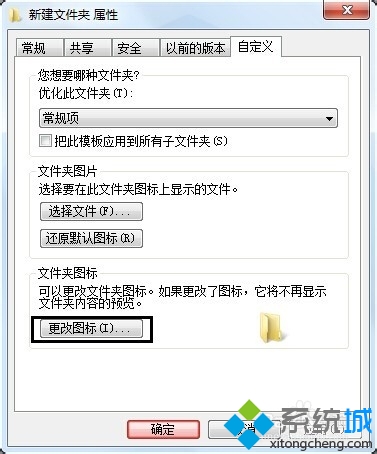
3、在弹出的对话中选择“浏览”,找到之前下载的全透明ico文件,选择好后确定;
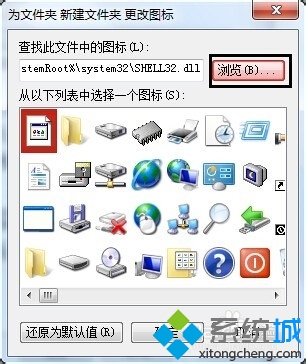
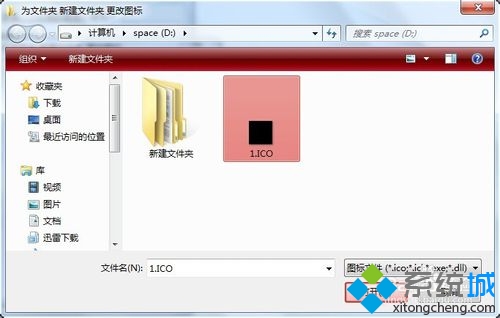
4、选中确定后,文件夹就是透明的,但现在文件名还能看见;
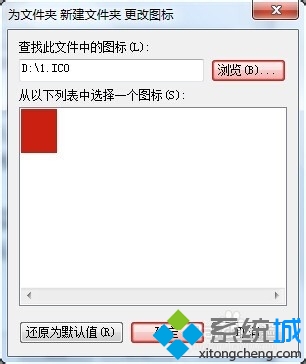

5、去除文件名,对文件夹重命名,搜狗中文输入法,输入 “v1”,然后选择“d”,这样看起来文件夹就没有名称了;
另外一种方法,重命名的时候,按住ALt键不放输入“0160”再松开ALt,这样也可以达到一样的效果,但注意这里要在小键盘中输入数字;
6、如果觉得不保险,可以在隐藏的文件夹里多建几个空文件夹,用同样的方法隐藏,看看不同文件夹的形态。
以上内容就是win7系统使用透明图标隐藏文件夹的方法,这是一种隐藏文件的简单方法,感兴趣的用户可以使用此方法保护文件安全。


